spacedesk: Giải Pháp Mở Rộng Màn Hình Đa Nền Tảng Miễn Phí Từ Phanmemfree.org
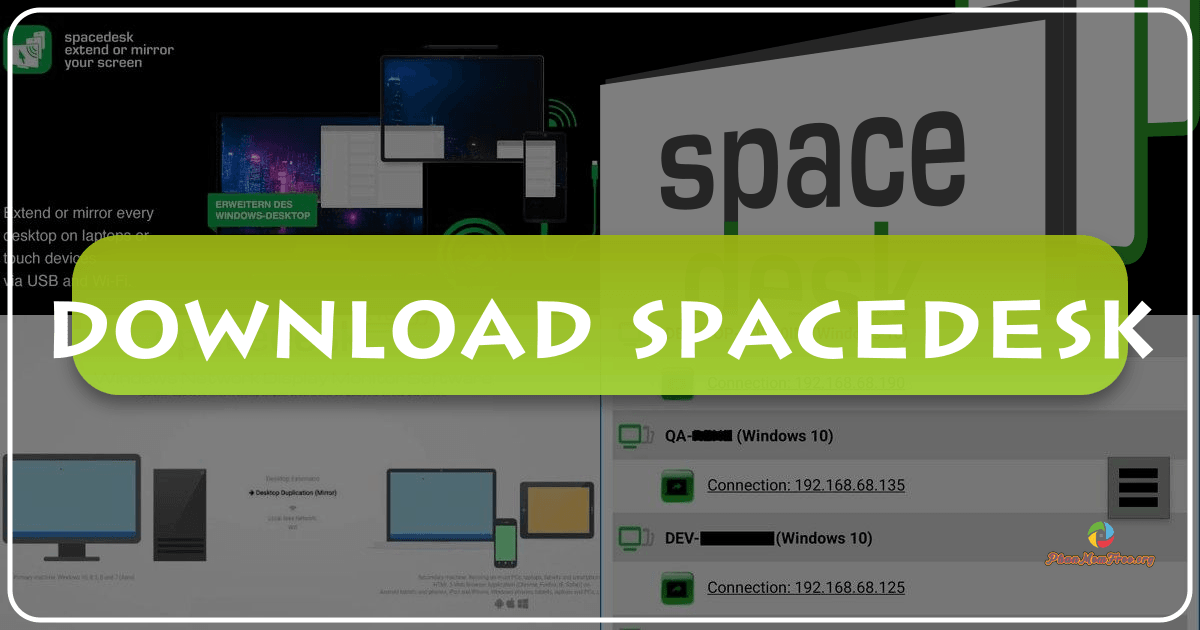
Trong kỷ nguyên số hóa hiện đại, nhu cầu về không gian làm việc và giải trí trên màn hình ngày càng trở nên cấp thiết. Dù là để tăng cường năng suất, thuận tiện cho các buổi thuyết trình, hay đơn giản là để có trải nghiệm đa nhiệm tốt hơn, việc sở hữu một màn hình phụ là điều mà nhiều người dùng máy tính khao khát. Tuy nhiên, các giải pháp truyền thống thường đòi hỏi dây cáp phức tạp, chi phí cao cho phần cứng, hoặc các thiết lập rườm rà. Đây chính là lúc Spacedesk xuất hiện như một “vị cứu tinh” – một phần mềm đột phá giúp bạn dễ dàng biến bất kỳ thiết bị nào thành màn hình phụ cho máy tính của mình, hoàn toàn miễn phí và không cần dây dợ lằng nhằng.
Phanmemfree.org tự hào giới thiệu Spacedesk, công cụ tiện ích mạnh mẽ được phát triển bởi Datronicsoft, mang đến khả năng kết nối máy tính Windows của bạn với một hoặc nhiều màn hình phụ khác (bao gồm Windows, iPhone, iPad, Android, Mac) thông qua mạng WiFi hoặc mạng LAN. Với Spacedesk, giới hạn về không gian hiển thị sẽ không còn là vấn đề, mở ra một thế giới khả năng mới cho công việc và giải trí của bạn.
Spacedesk Là Gì Và Hoạt Động Như Thế Nào?
Spacedesk không chỉ là một phần mềm đơn thuần; nó là một cầu nối kỹ thuật số, biến các thiết bị công nghệ bạn đang sở hữu thành những công cụ mở rộng năng suất. Về cơ bản, Spacedesk là một ứng dụng cho phép bạn biến điện thoại thông minh, máy tính bảng, hoặc thậm chí một chiếc máy tính xách tay khác thành một màn hình thứ cấp không dây cho máy tính Windows chính của bạn.
Thông thường, khi bạn muốn mở rộng màn hình làm việc, bạn sẽ nghĩ ngay đến việc mua thêm một chiếc màn hình vật lý và kết nối nó bằng cáp HDMI, DisplayPort, hoặc VGA. Quá trình này không chỉ tốn kém mà còn bị giới hạn bởi số lượng cổng kết nối trên máy tính và sự lộn xộn của dây cáp. Spacedesk loại bỏ hoàn toàn những rào cản này. Thay vì dây cáp và phần cứng đắt đỏ, Spacedesk sử dụng sức mạnh của mạng nội bộ (LAN hoặc WiFi) để truyền tải tín hiệu hình ảnh và điều khiển.
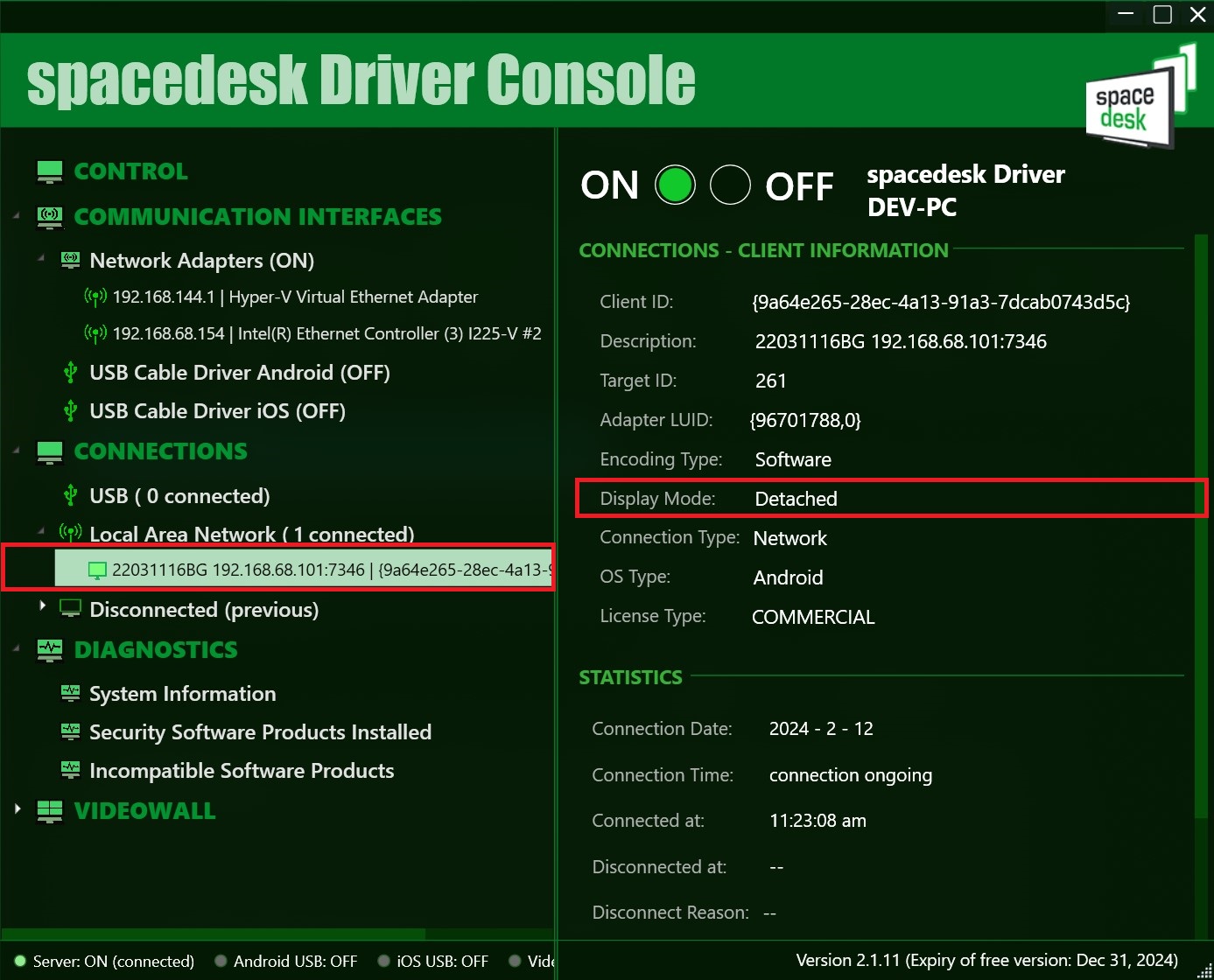
Khi Spacedesk được kích hoạt, thiết bị phụ của bạn (máy tính bảng, điện thoại, laptop thứ hai) sẽ trở thành một “màn hình ảo” được điều khiển bởi máy tính chính. Điều này có nghĩa là bạn có thể kéo và thả các cửa sổ ứng dụng từ màn hình chính sang màn hình phụ, như thể chúng là một phần của cùng một hệ thống hiển thị lớn. Bạn có thể mở một tài liệu tham khảo trên màn hình phụ trong khi soạn thảo bài viết trên màn hình chính, theo dõi các biểu đồ tài chính trên một bên và làm việc trên bảng tính ở bên còn lại, hoặc xem một bộ phim thư giãn trên tablet trong khi máy tính chính đang xử lý các tác vụ nặng.
Không chỉ dừng lại ở việc mở rộng màn hình, Spacedesk còn hỗ trợ tính năng điều khiển từ xa. Với các màn hình phụ là máy tính, bạn có thể sử dụng chuột và bàn phím của máy phụ để tương tác với các ứng dụng trên màn hình phụ đó, như thể chúng đang chạy trực tiếp trên máy phụ. Đối với các thiết bị cảm ứng như smartphone hay tablet, cử chỉ ngón tay trên màn hình phụ sẽ được chuyển đổi thành các thao tác điều khiển trực tiếp lên màn hình chính, mang lại trải nghiệm tương tác trực quan và linh hoạt.
![]()
Spacedesk for Windows là một phần mềm giám sát nhiều màn hình trên cùng mạng LAN hay WiFi, giúp người dùng tăng cường không gian làm việc mà không cần đầu tư thêm màn hình vật lý. Với phiên bản 1.0.37 mới nhất, Spacedesk tiếp tục tối ưu hóa hiệu suất và độ ổn định, mang đến trải nghiệm mượt mà và liền mạch nhất.
Ứng Dụng Thực Tiễn Đa Dạng Của Spacedesk:
- Tăng Năng Suất Làm Việc: Đây là lợi ích rõ ràng nhất. Bạn có thể dễ dàng quản lý nhiều cửa sổ ứng dụng cùng lúc mà không cần phải liên tục chuyển đổi tab. Ví dụ: một màn hình cho email, một cho tài liệu Word, và một cho trình duyệt web.
- Hỗ Trợ Thuyết Trình: Thay vì chỉ có một màn hình laptop nhỏ, bạn có thể sử dụng Spacedesk để phản chiếu nội dung thuyết trình lên một màn hình lớn hơn (ví dụ: một chiếc TV thông minh cũ) thông qua mạng không dây, hoặc sử dụng màn hình phụ để hiển thị ghi chú của diễn giả trong khi khán giả chỉ thấy slide trình chiếu.
- Thiết Kế Đồ Họa & Biên Tập Video: Các nhà thiết kế và biên tập viên video thường cần nhiều không gian để đặt các thanh công cụ, bảng điều khiển và xem trước dự án. Spacedesk giúp mở rộng không gian này một cách hiệu quả.
- Lập Trình & Phát Triển Phần Mềm: Các lập trình viên có thể hiển thị mã nguồn trên một màn hình, tài liệu API trên màn hình khác và kết quả chạy chương trình trên màn hình thứ ba.
- Giải Trí Đa Nhiệm: Xem phim trên tablet trong khi vẫn theo dõi tin tức trên máy tính chính, hoặc chơi game trên màn hình phụ với hình ảnh mở rộng.
- Giám Sát Hệ Thống: Hiển thị các tiện ích giám sát tài nguyên hệ thống, nhật ký hoặc các thông báo quan trọng trên một màn hình riêng biệt.
Hướng Dẫn Chi Tiết Cài Đặt Và Sử Dụng Spacedesk
Để tận dụng tối đa Spacedesk, việc hiểu rõ quy trình cài đặt và cách thức hoạt động là vô cùng quan trọng. Dưới đây là hướng dẫn từng bước để bạn có thể biến các thiết bị của mình thành màn hình phụ chỉ trong vài phút.
Yêu Cầu Cấu Hình Cơ Bản
Trước khi bắt đầu, hãy đảm bảo bạn đáp ứng các yêu cầu sau:
- Thiết bị: Bạn cần ít nhất hai thiết bị:
- Primary machine (Máy chính): Phải là máy tính chạy hệ điều hành Windows 7 trở lên. Đây là thiết bị mà bạn muốn mở rộng màn hình.
- Secondary machine (Máy phụ): Có thể là một máy tính Windows khác, máy tính Mac, iPhone, iPad, hoặc điện thoại/máy tính bảng Android. Đây là thiết bị sẽ đóng vai trò là màn hình phụ.
- Phần mềm Spacedesk: Cả hai máy đều phải cài đặt phần mềm Spacedesk. Lưu ý rằng có hai loại phần mềm Spacedesk:
- Spacedesk Driver: Cài đặt trên máy tính Windows chính.
- Spacedesk Viewer: Cài đặt trên máy phụ (tùy thuộc vào hệ điều hành của máy phụ).
- Mạng Kết Nối: Toàn bộ các máy phải kết nối cùng một mạng LAN (có dây) hoặc WiFi (không dây) và hỗ trợ giao thức TCP/IP.
- Lưu ý quan trọng: Dữ liệu truyền giữa client (máy phụ) và server (máy chính) không được mã hóa để đảm bảo quá trình chia sẻ màn hình và điều khiển diễn ra liền mạch. Do đó, hãy cân nhắc khi sử dụng Spacedesk để truyền tải các thông tin cực kỳ nhạy cảm qua mạng công cộng.
Quy Trình Cài Đặt Và Kết Nối
Phanmemfree.org cung cấp các phiên bản Spacedesk mới nhất và tương thích với nhiều hệ điều hành.
Bước 1: Tải về Spacedesk từ Phanmemfree.org
Truy cập Phanmemfree.org và tìm kiếm “Spacedesk”. Bạn sẽ thấy các liên kết tải xuống cho các phiên bản khác nhau:
- Spacedesk Driver: Dành cho máy tính Windows chính (hỗ trợ Windows 7/8/8.1/10/11, có bản 32-bit và 64-bit).
- Spacedesk Viewer: Dành cho các thiết bị phụ:
- Windows: Tải bản Viewer riêng.
- Android: Tải từ Google Play Store (hoặc file APK trên Phanmemfree.org).
- iOS/iPadOS: Tải từ App Store.
- Mac: Tải bản Viewer phù hợp (thường là qua trình duyệt web HTML5 hoặc ứng dụng riêng nếu có).
- Web HTML5 Viewer: Truy cập qua trình duyệt web trên bất kỳ thiết bị nào (Google Chrome, Firefox, Edge, Safari) bằng cách nhập địa chỉ IP của máy tính chính.
Ví dụ: Để tải Spacedesk Driver 1.0.37 cho Windows 10/11 64-bit, bạn chỉ cần nhấp vào liên kết tương ứng trên trang của Phanmemfree.org.
Bước 2: Cài đặt Spacedesk Driver trên máy tính Windows chính
- Sau khi tải xuống file cài đặt
spacedesk_driver.msi, chạy file này với quyền quản trị viên. - Làm theo các hướng dẫn trên màn hình. Thường sẽ là “Next” -> “I accept the terms in the License Agreement” -> “Install” -> “Finish”.
- Quá trình cài đặt sẽ thiết lập các driver cần thiết để máy tính Windows của bạn có thể hoạt động như một máy chủ Spacedesk. Sau khi cài đặt xong, có thể hệ thống sẽ yêu cầu khởi động lại để áp dụng các thay đổi.
Bước 3: Cài đặt Spacedesk Viewer trên thiết bị phụ
- Nếu máy phụ là Windows: Tải và cài đặt Spacedesk Viewer tương tự như Driver.
- Nếu máy phụ là Android: Mở Google Play Store trên điện thoại/máy tính bảng Android, tìm kiếm “spacedesk (multi monitor display app)” và cài đặt.
- Nếu máy phụ là iOS/iPadOS: Mở App Store trên iPhone/iPad, tìm kiếm “spacedesk (multi monitor display app)” và cài đặt.
- Nếu máy phụ là Mac hoặc bất kỳ thiết bị nào có trình duyệt HTML5: Mở trình duyệt web (Safari, Chrome, Firefox) và chuẩn bị cho bước kết nối.
Bước 4: Kết nối các thiết bị
- Đảm bảo cả máy chính và máy phụ đang kết nối cùng một mạng LAN/WiFi. Đây là yếu tố then chốt để Spacedesk hoạt động.
- Trên máy phụ (chạy Spacedesk Viewer):
- Mở ứng dụng Spacedesk Viewer.
- Ứng dụng sẽ tự động dò tìm các máy tính Windows có cài Spacedesk Driver trong cùng mạng.
- Bạn sẽ thấy danh sách các máy chủ khả dụng (thường là tên máy tính hoặc địa chỉ IP).
- Chọn máy tính chính của bạn từ danh sách để kết nối.
- Nếu không tự động dò tìm được, bạn có thể nhập thủ công địa chỉ IP của máy tính Windows chính vào ô tương ứng trong ứng dụng Viewer.
- Nếu sử dụng Web HTML5 Viewer:
- Trên trình duyệt web của thiết bị phụ, nhập địa chỉ IP của máy tính Windows chính của bạn, theo sau là
:80hoặc:6000(mặc định Spacedesk sử dụng cổng 6000), ví dụ:http://192.168.1.100:6000. Sau đó nhấn Enter. - Trình duyệt sẽ hiển thị màn hình của máy tính chính.
- Trên trình duyệt web của thiết bị phụ, nhập địa chỉ IP của máy tính Windows chính của bạn, theo sau là
Bước 5: Cấu hình màn hình mở rộng/phản chiếu trên Windows
Sau khi kết nối thành công, màn hình máy phụ sẽ hiển thị giao diện của máy tính chính. Bây giờ bạn cần cấu hình cách thức hoạt động của các màn hình:
- Trên máy tính Windows chính, chuột phải vào màn hình nền và chọn “Display settings” (Cài đặt hiển thị).
- Trong cửa sổ “Display settings”, bạn sẽ thấy các màn hình được đánh số (1 là màn hình chính, 2, 3… là các màn hình phụ được kết nối qua Spacedesk).
- Kéo các màn hình để sắp xếp vị trí tương đối của chúng (ví dụ: màn hình phụ ở bên phải màn hình chính).
- Tại mục “Multiple displays” (Nhiều màn hình), bạn có các tùy chọn sau:
- Extend these displays (Mở rộng các màn hình này): Đây là chế độ phổ biến nhất, cho phép bạn có thêm không gian làm việc. Bạn có thể kéo cửa sổ giữa các màn hình.
- Duplicate these displays (Nhân bản các màn hình này): Màn hình phụ sẽ hiển thị chính xác những gì đang hiển thị trên màn hình chính. Hữu ích cho thuyết trình.
- Show only on 1/2 (Chỉ hiển thị trên 1/2): Tắt các màn hình còn lại.
- Bạn cũng có thể điều chỉnh độ phân giải (Resolution) và hướng hiển thị (Orientation - ngang/dọc) cho từng màn hình phụ để phù hợp với thiết bị.
Với các bước trên, bạn đã sẵn sàng tận hưởng một không gian làm việc đa màn hình linh hoạt và tiện lợi với Spacedesk.
Sử dụng và Tùy Chỉnh Nâng Cao
- Kéo thả cửa sổ: Sau khi cấu hình chế độ “Extend”, bạn có thể dễ dàng kéo các cửa sổ ứng dụng từ màn hình này sang màn hình khác.
- Điều khiển từ xa:
- Nếu màn hình phụ là một máy tính Windows khác, bạn có thể sử dụng chuột và bàn phím của máy phụ để điều khiển con trỏ và gõ văn bản trên màn hình phụ đó.
- Nếu màn hình phụ là thiết bị cảm ứng (điện thoại, máy tính bảng), các cử chỉ chạm và vuốt của bạn sẽ được chuyển thành thao tác chuột trên máy tính chính.
- Cấu hình trong Viewer: Một số phiên bản Spacedesk Viewer (đặc biệt là trên di động) cung cấp các tùy chọn để điều chỉnh chất lượng hình ảnh, độ trễ hoặc chế độ hiển thị. Bạn có thể thử nghiệm để tìm cài đặt tối ưu cho mạng và thiết bị của mình.
Ưu Điểm Nổi Bật Của Spacedesk So Với Các Giải Pháp Khác
Spacedesk không chỉ là một công cụ đơn thuần; nó là một lựa chọn thông minh nhờ vào hàng loạt ưu điểm vượt trội:
- Hoàn Toàn Miễn Phí: Đây là điểm mạnh lớn nhất của Spacedesk. Trong khi các giải pháp tương tự khác như Duet Display thường yêu cầu trả phí hàng năm hoặc mua một lần, Spacedesk cung cấp đầy đủ chức năng mở rộng màn hình mà không tốn một xu. Điều này làm cho nó trở nên cực kỳ dễ tiếp cận với mọi đối tượng người dùng.
- Đa Nền Tảng Mạnh Mẽ: Spacedesk không kén chọn thiết bị. Nó hỗ trợ hầu hết các hệ điều hành phổ biến cho thiết bị phụ bao gồm Windows, iOS (iPhone/iPad), Android và thậm chí là trình duyệt web HTML5. Điều này có nghĩa là bạn có thể tận dụng gần như mọi thiết bị có màn hình mà bạn đang sở hữu để làm màn hình phụ.
- Kết Nối Không Dây Tiện Lợi: Quên đi sự rườm rà của dây cáp! Spacedesk hoạt động hoàn toàn qua mạng LAN hoặc WiFi, mang lại sự linh hoạt tối đa. Bạn có thể đặt màn hình phụ ở bất cứ đâu trong phạm vi phủ sóng mạng, giúp bàn làm việc gọn gàng hơn và tăng tính di động.
- Dễ Dàng Cài Đặt và Sử Dụng: Quy trình cài đặt Spacedesk Driver trên máy chính và Viewer trên máy phụ là trực quan và nhanh chóng. Việc kết nối giữa hai thiết bị thường chỉ mất vài giây sau khi cả hai đã được cài đặt đúng cách và kết nối cùng mạng.
- Linh Hoạt Trong Sử Dụng: Cho phép cả chế độ mở rộng (Extend) và nhân bản (Duplicate) màn hình, đáp ứng nhiều nhu cầu khác nhau từ làm việc đa nhiệm đến thuyết trình.
- Hỗ Trợ Điều Khiển Từ Xa: Khả năng sử dụng chuột, bàn phím của máy phụ hoặc thao tác cảm ứng trên điện thoại/máy tính bảng để điều khiển máy chính là một tính năng cực kỳ hữu ích, tăng cường khả năng tương tác và tiện lợi.
- Tận Dụng Tối Đa Thiết Bị Cũ: Spacedesk là giải pháp tuyệt vời để “hồi sinh” những chiếc tablet hoặc laptop cũ mà bạn không còn sử dụng thường xuyên, biến chúng thành công cụ làm việc hữu ích thay vì chỉ nằm yên trong ngăn kéo.
Nhược Điểm Và Lưu Ý Khi Sử Dụng Spacedesk
Mặc dù Spacedesk mang lại nhiều lợi ích, nhưng cũng có một số điểm cần lưu ý để có trải nghiệm tốt nhất:
- Phụ Thuộc Vào Chất Lượng Mạng: Hiệu suất của Spacedesk phụ thuộc trực tiếp vào băng thông và độ ổn định của mạng WiFi/LAN. Nếu mạng yếu, bạn có thể gặp phải độ trễ (lag), hình ảnh bị giật hoặc kết nối không ổn định. Sử dụng kết nối mạng có dây (LAN) cho máy chính hoặc một mạng WiFi 5GHz chất lượng cao sẽ giúp cải thiện đáng kể trải nghiệm.
- Dữ Liệu Không Mã Hóa: Như đã đề cập, Spacedesk không mã hóa dữ liệu truyền tải giữa máy chính và máy phụ. Điều này có nghĩa là nếu bạn đang xử lý các thông tin nhạy cảm và kết nối qua một mạng WiFi công cộng không an toàn, có khả năng dữ liệu của bạn có thể bị nghe lén. Luôn cẩn trọng và ưu tiên sử dụng Spacedesk trong môi trường mạng riêng, bảo mật.
- Độ Trễ Nhất Định: Mặc dù Spacedesk đã được tối ưu hóa, nhưng việc truyền tải video qua mạng không dây luôn có một độ trễ nhất định so với kết nối cáp vật lý. Điều này có thể không đáng kể đối với các tác vụ văn phòng hoặc xem phim, nhưng có thể gây khó chịu khi chơi game đòi hỏi phản hồi tức thì hoặc các ứng dụng đồ họa chuyên nghiệp.
- Yêu Cầu Cấu Hình Máy Chính: Máy tính Windows chính của bạn cần có đủ tài nguyên (CPU, RAM, GPU) để xử lý thêm một hoặc nhiều màn hình ảo. Nếu máy quá yếu, việc mở rộng màn hình có thể làm giảm hiệu suất tổng thể của hệ thống.
- Tiêu Thụ Pin Thiết Bị Phụ: Khi sử dụng điện thoại thông minh hoặc máy tính bảng làm màn hình phụ, thiết bị đó sẽ tiêu thụ pin nhanh hơn đáng kể do phải liên tục hiển thị và truyền dữ liệu. Nên sạc pin hoặc kết nối nguồn điện cho thiết bị phụ nếu bạn có ý định sử dụng trong thời gian dài.
Thông Tin Chi Tiết Về Phiên Bản Và Tải Về Từ Phanmemfree.org
Phanmemfree.org luôn cập nhật các phiên bản phần mềm mới nhất để đảm bảo người dùng có được trải nghiệm tốt nhất. Đối với Spacedesk, phiên bản hiện tại đang được đề xuất là 1.0.37.
- Nhà phát hành: Datronicsoft
- Phiên bản: 1.0.37 (Lưu ý: các phiên bản Driver và Viewer có thể có số hiệu khác nhau tùy theo nền tảng)
- Tình trạng sử dụng: Miễn phí
- Dung lượng: 6.1 MB (đối với Spacedesk Driver, các phiên bản Viewer có thể khác)
- Lượt tải: 28.925 (con số tham khảo tại thời điểm tổng hợp thông tin, có thể tăng lên nhanh chóng)
- Yêu cầu hệ điều hành: Windows 7/8/8.1/10/11
- Ngày cập nhật: 16/04/2025 (Ngày tham khảo, Phanmemfree.org sẽ liên tục cập nhật phiên bản mới nhất khi có sẵn)
Để tải xuống Spacedesk, bạn có thể truy cập trực tiếp các liên kết sau đây tại Phanmemfree.org:
- Spacedesk 1.0.37: [Liên kết tải xuống chính thức]
- Spacedesk Driver 1.0.36 cho Windows 8.1 32-bit: [Liên kết tải xuống]
- Spacedesk Driver 1.0.36 cho Windows 8.1 64-bit: [Liên kết tải xuống]
- Spacedesk Driver 1.0.37 cho Windows 10/11 32-bit: [Liên kết tải xuống]
- Spacedesk Driver 1.0.37 cho Windows 10/11 64-bit: [Liên kết tải xuống]
Hãy đảm bảo bạn chọn đúng phiên bản Driver phù hợp với kiến trúc hệ điều hành (32-bit hoặc 64-bit) và phiên bản Windows của máy tính chính để đảm bảo khả năng tương thích và hiệu suất tốt nhất.
Các Phần Mềm Tương Tự Và Thay Thế Khác Tại Phanmemfree.org
Phanmemfree.org không chỉ cung cấp Spacedesk mà còn là kho tàng của nhiều phần mềm hữu ích khác, bao gồm các giải pháp tương tự hoặc bổ sung cho việc quản lý màn hình và kết nối thiết bị.
- Duet Display: Một ứng dụng nổi tiếng khác hỗ trợ dùng hai màn hình. Duet Display có khả năng cung cấp độ trễ cực thấp và chất lượng hình ảnh cao, nhưng thường là một giải pháp trả phí.
- AirPlayer: Ứng dụng giúp stream màn hình iPhone lên PC, rất hữu ích cho các buổi thuyết trình hoặc chia sẻ nội dung từ thiết bị iOS lên màn hình lớn hơn.
- AirServer: Tương tự như AirPlayer, AirServer cho phép bạn stream màn hình iPhone, Android lên PC, biến máy tính của bạn thành một thiết bị AirPlay hoặc Google Cast receiver.
- AnyDesk: Không phải là phần mềm mở rộng màn hình mà là công cụ truy cập máy tính từ xa mạnh mẽ. AnyDesk cho phép bạn điều khiển máy tính của mình từ bất kỳ đâu, trên nhiều nền tảng khác nhau.
- ApowerMirror: Một phần mềm phát màn hình iPhone, Android lên máy tính, cho phép bạn điều khiển điện thoại từ PC. Rất tiện lợi cho việc trình chiếu hoặc chơi game di động trên màn hình lớn.
Có Thể Bạn Quan Tâm Đến Các Phần Mềm Hữu Ích Khác Trên Phanmemfree.org:
Bên cạnh Spacedesk và các lựa chọn thay thế, Phanmemfree.org còn có rất nhiều phần mềm khác có thể hữu ích cho công việc và giải trí hàng ngày của bạn:
- Share Link: Kết nối máy tính và điện thoại ZenFone, giúp chia sẻ file nhanh chóng giữa hai thiết bị.
- SideSync: Tương tự như Share Link, SideSync chuyên dụng cho việc kết nối máy tính và điện thoại Samsung, cung cấp các tính năng như chia sẻ màn hình, nhận thông báo và điều khiển điện thoại từ máy tính.
- TeamViewer: Phần mềm hàng đầu cho phép kết nối máy tính, truy cập và hỗ trợ từ xa, là công cụ không thể thiếu cho IT support và làm việc nhóm.
- Stickies: Ứng dụng ghi chú đơn giản nhưng hiệu quả, cho phép bạn “dán” các ghi chú ảo lên màn hình máy tính.
- CrystalDiskInfo: Phần mềm đánh giá, kiểm tra tình trạng ổ cứng, giúp bạn theo dõi sức khỏe và hiệu suất của ổ đĩa.
- Calc98: Một máy tính khoa học toàn diện, thay thế cho máy tính cầm tay Casio truyền thống.
- CCleaner: Phần mềm dọn dẹp, tối ưu và tăng tốc máy tính quen thuộc, giúp giải phóng dung lượng và cải thiện hiệu suất.
- Grub4dos: Công cụ tạo USB Boot nhanh chóng, hữu ích cho các kỹ thuật viên và người dùng nâng cao.
- SlimDrivers: Công cụ tìm kiếm và cập nhật driver cho hệ thống, giữ cho phần cứng của bạn hoạt động ổn định.
- CPU-Z Portable/CPU-Z: Phần mềm cung cấp thông tin chi tiết về phần cứng máy tính (CPU, mainboard, RAM, GPU).
- Start Menu 8: Giúp tạo lại nút Start trên Windows 8, Windows 10 cho những người dùng yêu thích giao diện truyền thống.
- IObit Smart Defrag: Công cụ chống phân mảnh ổ đĩa cứng miễn phí, giúp tối ưu hóa tốc độ truy xuất dữ liệu.
- Advanced Uninstaller Pro: Phần mềm gỡ bỏ cài đặt chương trình nhanh chóng và triệt để, loại bỏ các file rác còn sót lại.
Kết Luận
Spacedesk đã chứng minh mình là một công cụ không thể thiếu cho bất kỳ ai muốn mở rộng không gian làm việc hoặc giải trí mà không phải chi trả thêm chi phí hay đối mặt với sự phức tạp của dây cáp. Với khả năng biến điện thoại, máy tính bảng hoặc một chiếc laptop khác thành màn hình phụ thông qua mạng WiFi/LAN, Spacedesk mang lại sự linh hoạt, tiện lợi và tăng cường năng suất đáng kể.
Mặc dù có một vài lưu ý về bảo mật và phụ thuộc vào chất lượng mạng, những lợi ích mà Spacedesk mang lại vượt xa những hạn chế này, đặc biệt là khi bạn sử dụng nó trong môi trường mạng an toàn và ổn định.
Hãy truy cập Phanmemfree.org ngay hôm nay để tải về phiên bản Spacedesk mới nhất và trải nghiệm sự khác biệt mà giải pháp mở rộng màn hình không dây này mang lại. Với Phanmemfree.org, bạn luôn tìm thấy những phần mềm chất lượng, miễn phí và hữu ích để nâng cao trải nghiệm công nghệ của mình.
Cơ quan chủ quản: Công ty cổ phần mạng trực tuyến META Địa chỉ: 56 Duy Tân, Phường Cầu Giấy, Hà Nội. Email: info@meta.vn. Bản quyền © 2025 Phanmemfree.org. Giữ toàn quyền. Không được sao chép hoặc sử dụng hoặc phát hành lại bất kỳ nội dung nào thuộc Phanmemfree.org.
Thông số phần mềm
- Phát hành: “Datronicsoft”
- Version: “1.0.37”
- Sử dụng: “Miễn phí”
- Dung lượng: “6,1 MB”
- Lượt xem: “31.114”
- Lượt tải: “29.350”
- Ngày: “16/04/2025”
- Yêu cầu: “Windows 7/8/8.1/10/11”